Навигация
2.2 Адресная книга
По мере использования электронной почты у каждого пользователя образуется круг постоянных корреспондентов, с которыми переписка ведется регулярно. Если постоянно востребован хотя бы десяток адресов, держать их в голове становится крайне трудно. В повседневной жизни для хранения адресов и телефонов используют записную книжку. Во всех почтовых программах имеется ее аналог, специально предназначенный для хранения контактной информации, — Адресная книга.
Адресная книга — компонент почтовой программы. Формат книги и форма представления данных в адресной книге не стандартизированы. Поэтому адресная информация доступна только из той программы, в которой она сохранялась. В системах Web-mail адресная книга хранится непосредственно на сервере[4].
При смене почтовой программы адресную книгу потребуется импортировать. Адресную книгу Outlook Express можно перенести куда угодно, а вот из других программ импорт удачен далеко не всегда. Впрочем, обычно имеется возможность экспортировать адресную книгу в текстовом формате и впоследствии импортировать ее в таком виде.
Адресная книга предназначена для выполнения трех основных задач:
1) регистрация адресов корреспондентов;
2) сохранение сведений о корреспондентах;
3) упрощенный ввод известных адресов.
Регистрация адресов — это автоматическое сохранение адресов, имеющихся в полученных сообщениях. Практически все почтовые программы и системы содержат настройку, позволяющую автоматически заносить в адресную книгу сведения о корреспондентах, на сообщения которых дан ответ. Например, в программе Outlook Express надо дать команду «Сервис > Параметры» и на вкладке «Отправка сообщений» установить флажок «Автоматически заносить в адресную книгу получателей на чьи письма отвечает пользователь». Как только нажата кнопка «Ответить» или «Ответить всем», исходные адреса попадают в адресную книгу.
Другой способ — дать команду на запись адреса в адресную книгу вручную. В программе Outlook Express для этого можно щелкнуть левой кнопкой мыши на послании в списке сообщений и выбрать в контекстном меню команду «Добавить отправителя в адресную книгу».
Иногда нужно добавить в адресную книгу адрес, который не принадлежит отправителю, а просто упомянут в сообщении. Все почтовые системы автоматически обнаруживают такие адреса по контексту и представляют их в виде гиперссылок. Если щелкнуть на такой ссылке правой кнопкой мыши, то в контекстном меню найдется команда Добавить в адресную книгу.
Если полезный адрес электронной почты получен не в электронном сообщении, его можно внести в адресную книгу вручную. В большинстве систем для этого требуется открыть отдельное окно (или границу) адресной книги, хотя в программе Outlook Express панель Контакты доступна в основном окне. В программе Mozilla Thunderbird аналогичная функция реализована с помощью дополнительно устанавливаемого расширения.
Открывают адресную книгу с помощью кнопки Адресная книга на панели инструментов. В строке меню пункт Адресная книга доступен через меню Сервис в программе Outlook Express и через меню Инструменты в программе Mozilla Thunderbird. В системах Web-mail доступ к адресной книге дает специальная ссылка.
В окне адресной книги отображается список всех сохраненных в ней адресов. Чтобы записать в книгу новый адрес, в программе Outlook Express щелкните на кнопке «Создать» и выберите в открывшемся меню пункт «Создать контакт». В программе Mozilla Firebird достаточно нажать кнопку «Создать карточку».
Главное назначение адресной книги – упрощение ввода и проверки адресов электронной почты. Пример записи в адресной книге Mozilla Thunderbird(Приложение 4).
2.3 Работа с вложениями
Электронная почта исторически рассчитана только на работу с обычными текстами. По стандарту сообщение содержит 7-разрядные символы, что затрудняет передачу не только файлов с двоичным содержимым, но и текстов, содержащих символы не латинского алфавита.
С этой проблемой удалось справиться с помощью механизма вложений. Вложение — это произвольный файл, который подключается к сообщению после кодирования. При этой операции файл сжимается (по возможности) и преобразуется в набор семиразрядных символов. Если сжатие невозможно, то преобразование увеличивает объем файла (примерно вдвое). Существует несколько стандартных методов подобного кодирования, и для них современные почтовые программы автоматически восстанавливают исходный вид файла.
Операции кодирования и декодирования проходят «прозрачно». И отправитель, и получатель воспринимают вложенный файл не как часть текста, а как дополнение, хотя на деле данные файла пересылаются прямо в сообщении.
Сообщение, содержащее вложение, помечается в окне программы значком в виде скрепки. Это относится и к отправляемым, и к получаемым вложениям. Если сообщение содержит вложение, и текст, и файл поступают на компьютер при загрузке этого сообщения с сервера. Но пока вложение вместе с сообщением хранится в почтовой базе данных, оно недоступно как отдельный файл. Чтобы получить к нему доступ, надо сохранить вложение на жестком диске.
Некоторые почтовые программы позволяют немедленно «открыть» или «запустить» вложение. Но делать так ни в коем случае нельзя. Механизм почтовых вложений — это один из основных путей проникновения компьютерных вирусов. Поэтому к каждому вложению следует подходить осторожно: при малейших сомнениях вложение уничтожают, не открывая.
Если в сообщении есть вложение, то в программе Outlook Express в области предварительного просмотра отображается крупный знак скрепки. Щелкните на нем — откроется меню, в котором можно выбрать пункт «Сохранить вложения». В открывшемся окне укажите папку в которую требуется записать вложения и нажмите кнопку «Сохранить».
В программе Mozilla Thunderbird в области предварительного просмотра виден непосредственно список вложений. Сохранить их удобно через контекстное меню, в котором имеются команды «Сохранить как» (при сохранении можно сменить имя файла) и «Сохранить» все (указывается только папка для сохранения).
В почтовых системах Web-mail работа с вложениями ведется примерно так же. Кстати, именно сообщения с вложениями обычно заполняют почтовый ящик, заставляя следить за его наполнением. При использовании этих систем обычно существуют ограничения как на объем отдельного вложенного файла, так и на общий объем сообщения.
Отправка вложений.
Чтобы добавить вложение в сообщение, сначала сформируйте сообщение как обычно, а затем нажмите кнопку «Вложить файл в сообщение» на панели инструментов. Вид и название этой кнопки очень похожи во всех почтовых программах. Для выбора вкладываемого файла открывается стандартное диалоговое окно. Выберите файл и нажмите кнопку «Вложить». В области служебных полей сообщения появится дополнительная строка для указания вложенных файлов. К одному сообщению можно добавить несколько файлов, но лучше заранее упаковать их в один ZIP-архив.
Отправка сообщения, содержащего вложение, производится как обычно. С учетом объема отправляемого файла процесс отправки и получения подобных сообщений занимает существенно больше времени.
С особой осторожностью отнеситесь к пересылке вложений. Потенциально любое вложение может оказаться вредоносной программой, и беспечность совершенно неуместна. Следующие рекомендации могут выглядеть излишне строгими, но они позволяют справиться как с ложными, так и с реальными опасностями и создать уверенность в безопасности.
Правила работы с вложениями.
В сообществе Интернет за многие годы работы с вложениями электронной почты сложились неписанные правила, которые стараются соблюдать все пользователи. Если вы не знаете этих правил и отправили вложение с нарушением, получатель, скорее всего его не увидит или уничтожит. Как известно, эффективней всего действуют неформальные законы. Поэтому соблюдение правил работы с вложениями настоятельно рекомендуется для всех пользователей. Нельзя:
1. посылать вложения при первом обращении к незнакомому человеку или в организацию;
2. посылать текстовый документ как вложение, если текст можно включить прямо в сообщение;
3. посылать вложения большого объема (от 50 Кбайт и более) без предварительного согласования с корреспондентом;
4. посылать в качестве вложений исполняемые файлы любых типов (двоичные, пакетные, сценарные);
5. открывать и запускать вложения, если они поступили от незнакомого человека (организации) или же полученное сообщение не соответствует общему духу переписки с данным корреспондентом;
6. открывать и запускать вложения без предварительной антивирусной проверки;
Рекомендуется:
1. заранее уведомить корреспондента о своем желании отправить вложение, независимо от объема и содержания файла;
2. упаковать пересылаемые файлы в ZIP-архив и переслать в качестве вложения именно его;
3. удалить вложение, не открывая и не проверяя его, если есть хотя бы малейшие сомнения в его безопасности;
4. сохранить нужное вложение на жестком диске, и потом открыть его в удобное время и, желательно, в отсутствие подключения к Интернету.
2.4 Безопасность электронной почты
Сервис электронной почты потенциально служит источником неприятностей двух видов: вирусов и спама. Сегодня электронная почта – это один из основных методов распространения вирусов. В частности, все описанные выше правила работы с вложениями ориентированы на то, чтобы избежать как собственно угрозы заражения, так и возможной ложной тревоги.
Службы Web-mail способны фильтровать сообщения, содержание вирусы, прямо на сервере. С другой стороны, они требуют снизить общий уровень безопасности при работе в Интернете. В почтовых программах Outlook Express/Outlook обнаружено больше всего уязвимостей. В других почтовых программах меньше известных дефектов, но и в них рассчитывать на полную безопасность нет оснований.
Другая неприятность, специфичная для электронной почты, — это спам. Так называют ненужную корреспонденцию из неизвестных источников, носящую, как правило, рекламный характер. Распространители спама находят адреса электронной почты в разных источниках и используют их для массовой рассылки рекламы. Каждое спам-послание само по себе — обычное сообщение электронной почты, и по этой причине их достаточно трудно отсеивать.
Проблема спама — это сегодня одна из самых серьезных проблем электронной почты. В частности, по статистике Яндекса 50-60% сообщений, проходящих через почтовую систему Яндекса, являются откровенным спамом, а из остальных 75-80% также относятся к специализированным рассылкам и тоже могут быть спамом. Таким образом, по этим оценкам, к спаму можно отнести более 90% почтовых сообщений.
Когда из каждых десяти получаемых сообщений девять оказываются «мусором» и только одно несет полезную информацию, работа с электронной почтой превращается в кошмар. На борьбу с мусором уходит много времени, а ценные сообщения легко упустить из виду. Это заставляет принимать специальные меры по борьбе со спамом.
Эти меры можно разделить на три основные категории. Первая — это ограничение известности своего электронного адреса. Что-бы в почтовый ящик начал поступать спам, адрес должен попасть к спаммерам. Как правило, они заимствуют адреса из доступных источников. В частности, адрес может стать известным спаммеру:
• при его представлении в средствах массовой информации или на Web-сайте;
• при отправке сообщений в группы новостей;
• при регистрации в различных Web-службах.
Если электронный адрес используется для одной из этих целей, его попадание в руки спаммеров — лишь вопрос времени. Эффективная мера предосторожности — использование в перечисленных выше целях вспомогательных адресов, например зарегистрированных специально для этой цели в системах Web-mail. Соответствующий почтовый ящик можно использовать, только пока он действительно необходим. Как только поток спама выйдет из-под контроля, нужно сменить почтовый ящик.
Вторая мера предосторожности состоит в корректной реакции на спам. Правильная реакция — полное его игнорирование. Уничтожайте рекламные сообщения не читая. Ни в коем случае не отвечайте спаммеру, высказывая свое несогласие, возмущение или иные чувства. Любой ответ спаммер воспринимает как готовность вести диалог и как право продолжить переписку. Фактически, достаточно один раз ответить любому спаммеру, и объем ненужной корреспонденции быстро вырастет во много раз.
Наконец, бывают ситуации, когда вопрос смены почтового ящика не актуален, а поток спама значителен. В этом случае на повестку дня встает использование фильтров. Определенный уровень защиты обеспечивают системы Web-mail, которые, как правило, отфильтровывают очевидный спам на уровне сервера.
В отдельных почтовых программах приходится конфигурировать фильтры вручную. Это тяжелая и малоэффективная работа. Вручную сформировать качественный набор фильтров, экспериментируя с реальной поступающей почтой, — дело не только сложное, но и опасное. Поэтому в подобных ситуациях обычно прибегают к внешним программам фильтрации почты, таким как LockSpam (http://polesoft.com) или ChoiceMail (http://www.digiportal.com/).
Программа LockSpam использует стандартный подход к фильтрации, основанный на использовании набора правил отбора сообщений. Программа ChoiceMail основана на других принципах: она требует, чтобы каждый корреспондент зарегистрировался на специальном Web-сайте.
В почтовом клиенте Mozilla Thunderbird реализован специфический подход: адаптивный (самонастраивающийся) фильтр спама. Чтобы проверить, включены ли эти фильтры, дайте команду Инструменты > Анти-спам фильтры. Убедитесь, что в открывшемся окне на вкладке Адаптивный фильтр установлен флажок Включить анти-спам фильтры.
Адаптивный фильтр спама настраивается автоматически, но для этого ему надо показать, что считать спамом, а что нет. «Обучение» фильтра выполняется вручную: если сообщение содержит спам, выберите его и нажмите кнопку «Отметить выбранные сообщения как спам». Эффективность адаптивного фильтра зависит оттого, насколько последовательно ведется обучение. Все неправильные пометки надо немедленно исправлять: если корректное сообщение ошибочно помечено как спам, эту пометку надо сбросить, повторно нажав кнопку «Отметить выбранные сообщения как спам»[5].
После того как адаптивный фильтр продемонстрирует свою эффективность на вкладке Параметры диалогового окна Анти-спам фильтры настраивают режим автоматической обработки спама. Лучше автоматически перемещать спам в особую папку или же немедленно удалять ненужные сообщения. Последний механизм следует использовать с осторожностью, так как при некорректном фильтре можно безвозвратно утратить ценное сообщение.
Заключение
Подводя итог проведенному исследованию, можно сделать следующие выводы.
Электронная почта – это наиболее универсальное средство компьютерного общения сегодня. Она позволяет пересылать сообщения практически с любой машины на любую, так как большинство машин, работающих в разных системах, ее поддерживают.
Электронная почта способна заменить собой множество факсов и обычную почтовую доставку; электронная почта намного дешевле, чем привычная бумажная почта и факсимильная связь, и при этом обеспечивает практически почти мгновенные коммуникации.
Как и в других видах компьютерной связи, главным моментом во всей системе является взаимодействие двух программ – почтового сервера и почтового клиента. Почтовый сервер обычно установлен у провайдера или в локальной сети компании адресата.
Почтовые клиенты – это программы с помощью которых пользователь может принимать и отправлять почту. Таких программ существует достаточно много, но принцип работы у всех одинаковый.
Электронная почта даёт возможность посылать сообщения, получать их в свой электронный почтовый ящик, отвечать на письма корреспондентов автоматически, используя их адреса, исходя из их писем, рассылать копии письма сразу нескольким получателям, переправлять полученное письмо по другому адресу, использовать вместо адресов (числовых или доменных имен) логические имена, создавать несколько подразделов почтового ящика для разного рода корреспонденции, включать в письма текстовые файлы.
Электронное письмо приходит сразу же после отправления и хранится в почтовом ящике до получения адресатом. Кроме текста оно способно содержать графические, звуковые и видеофайлы, а также программы.
Пользователь Интернета с помощью электронной почты получает доступ к различным услугам сети, так как основные сервисные программы Интернета имеют интерфейс с данной службой. Суть используемой при этом технологии заключается в том, что на хост-компьютер отправляется запрос в виде электронного письма. Текст письма содержит набор стандартных фраз, которое и обеспечивают доступ к нужным функциям. Такое сообщение рассматривается компьютером как команда и выполняется им.
При работе с электронной почтой нельзя забывать про этикет и стараться соблюдать правила такие, как: не передавать секретной информации; вовремя отвечать на полученное письмо; указывать тему сообщения; использовать цитирование полученных сообщений и т.д.
Не стоит также забывать про безопасность и следовать правилам которые помогут избежать угрозы заражения.
Глоссарий
| № п/п | Новое понятие | Содержание понятия |
| 1 | Электронная почта | способ передачи информации в компьютерных сетях, широко используется в Интернете. |
| 2 | SMTP | (англ. Simple Mail Transfer Protocol, простой протокол передачи почты) сетевой протокол, предназначенный для передачи электронной почты в сетях TCP/IP. |
| 3 | РОРЗ | (англ. Post Office Protocol Version 3, протокол почтового отделения, версия 3), сетевой протокол, используемый для получения сообщений электронной почты с сервера. |
| 4 | IMAP | (англ. Internet Message Access Protocol), интернет-протокол прикладного уровня для доступа к электронной почте. |
| 5 | Адресная книга | компонент почтовой программы |
| 6 | Регистрация адресов | это автоматическое сохранение адресов, имеющихся в полученных сообщениях. |
| 7 | Вложение | это произвольный файл, который подключается к сообщению после кодирования. |
| 8 | Спам | ненужная корреспонденция из неизвестных источников, носящая, как правило, рекламный характер. |
| 9 | ESMTP | (англ. Extended SMTP) масштабируемое расширение протокола SMTP |
| 10 | MIME | стандарт, который описывает способ преобразования двоичных файлов в текстовые. |
Список использованной литературы
1. Симонович С.В., Мураховский В.И., Евсеев Г.А. Новые возможности Интернета. – Спб.: Питер, 2007
2. Бройдо В. Л. Вычислительные системы, сети и телекоммуникации. 2-е изд. Учебник. - СПб.: Питер, 2005
3. Олифер В. Г., Олифер Я. А. Компьютерные сети. - СПб.: Питер, 2000
4. Пятибратов А.Я, Гудыно Л.Я, КириченкоА.А. Вычислительные системы, сети и телекоммуникации: / Под. ред. А. П. Пятибратова. - М.: Финансы и статистика, 2002
5. Таненбаум Э. Компьютерные сети. - СПб.: Питер, 2003
6. Петров В. Я. Информационные системы. - СПб.: Питер, 2002
7. Новиков Ю, Черепанов А. Персональные компьютеры. - СПб.: Питер, 2001
8. Громов Г.Р. Очерки информационной технологии. – М.: ИнфоАрт, 2003
9. Брукшир Дж. Информатика и вычислительная техника. - СПб.: Питер, 2004
10. Бройдо В.Л. Офисная информационная техника. - СПб.: СПб. ГИЭА, 2004
Приложение
Пример реализации электронной почты в сети Internet
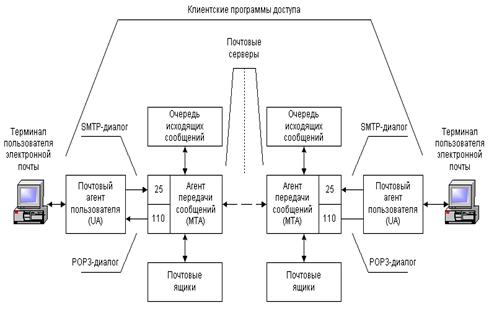
Учетная запись в программе Mozilla Thunderbird
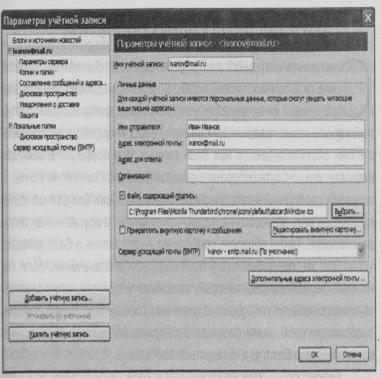
Пример записи в адресной книге Mozilla Thunderbird
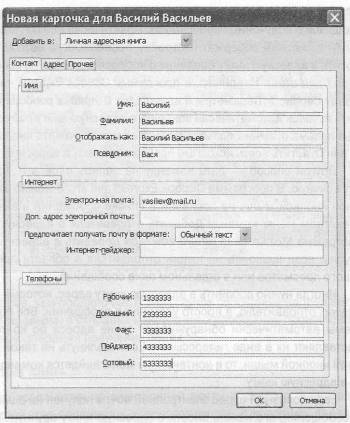
[1] Бройдо В.Л. Вычислительные системы, сети и телекоммуникации. 2-е изд. – СПб.:Питер,2005
[2] Симонович С.В., Мураховский В.И., Евсеев Г.А. Новые возможности Интернета. СПБ.: Питер, 2007
[3] Олифер В.Г.,Олифер Я.А. Компьютерные сети. – СПБ.: Питер, 2000г.
[4] Бройдо В.Л. Офисная информационная техника. – Спб.: Спб. ГИЭА, 2004г.
[5] Громов Г.Р. Очерки информационной технологии. – М.: ИнфоАрт, 2003г,
Похожие работы
... влияние на фундаментальные элементы стратегии экономической деятельности любой организации. Формирование новых цепочек добавленной стоимости предусматривает разработку стратегии развития электронного бизнеса конкретной организации. Стратегия развития должна включать: анализ экономического состояния рынка электронного бизнеса; диагностику степени зрелости электронного бизнеса компании; ...
... 10.12.2002 № БГ-3-32/705@, а также другими нормативными актами. 3 Разработка мероприятий по повышению уровня использования электронной формы декларирования в Управлении Федеральной налоговой службы по Московской области 3.1 Основные направления совершенствования Повышение уровня налогового администрирования названо Президентом Российской Федерации в Бюджетном послании Федеральному Собранию ...
... почты, путем рассылки, либо через Internet, путем публикации на Web-сервере. Второй способ применим в случае, если лица, которым может понадобиться документ, заранее неизвестны. Использование электронной почты же более подходит для направления документов к исполнителям. 2.2. Использование электронной почты. Системой, обеспечивающей маршрутизацию документов является система электронной ...
... АНГСТРЕМ» 3.1. Пути повышения организации рекламной деятельности Проанализировав организацию рекламной работы в компании «Ангстрем», были сделаны выводы и определены следующие пути повышения организации рекламной деятельности на данном предприятии: 1) Усовершенствовать рекламу в Интернет. Разработать электронные версии продвижения продукции и модернизировать web-site. К основным преимуществам ...
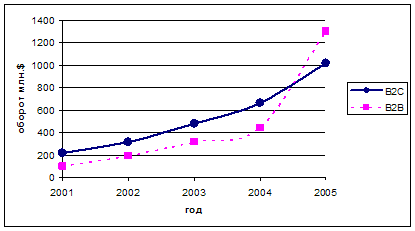
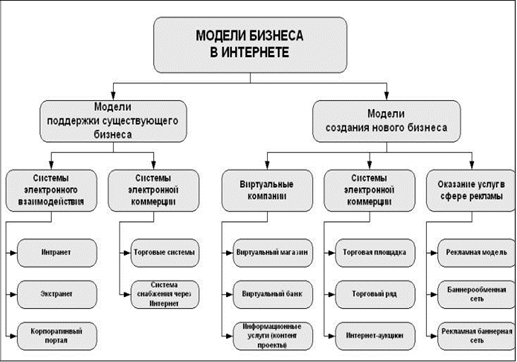

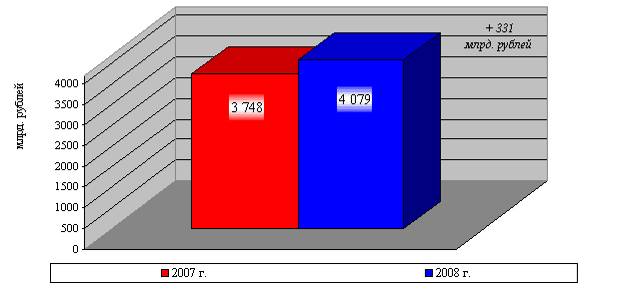
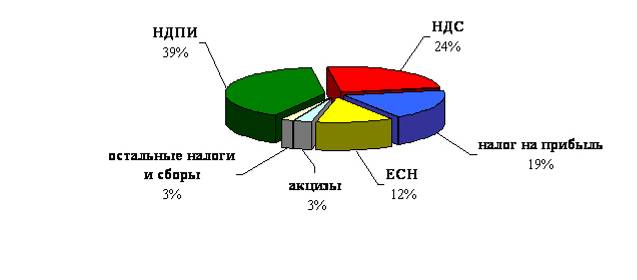
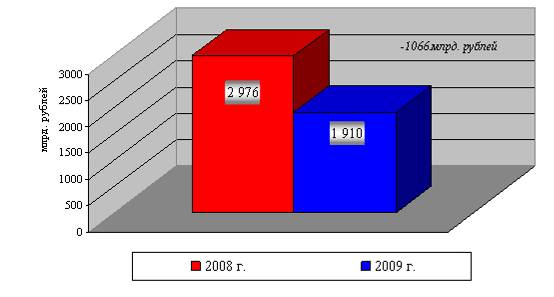
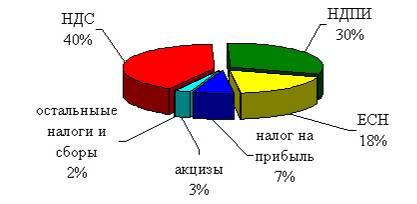
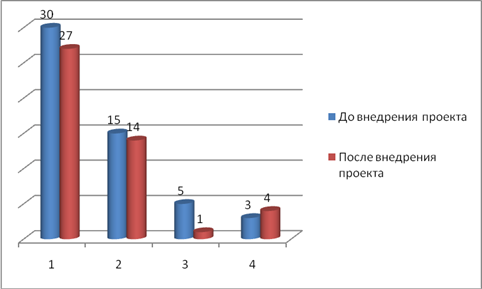
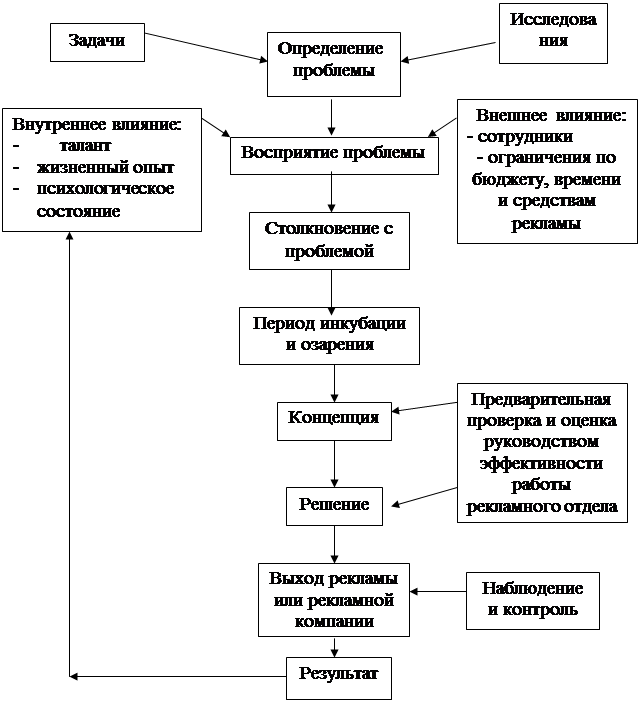
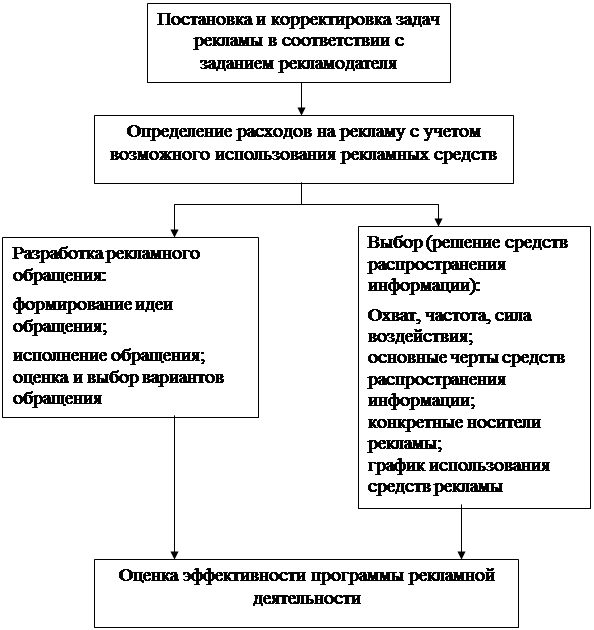
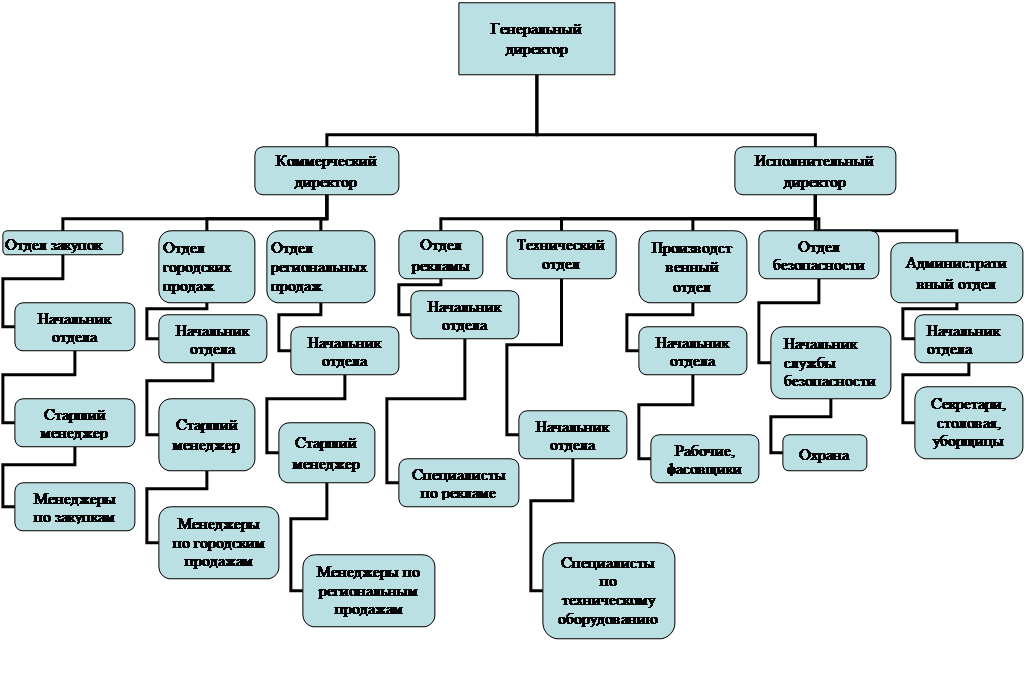
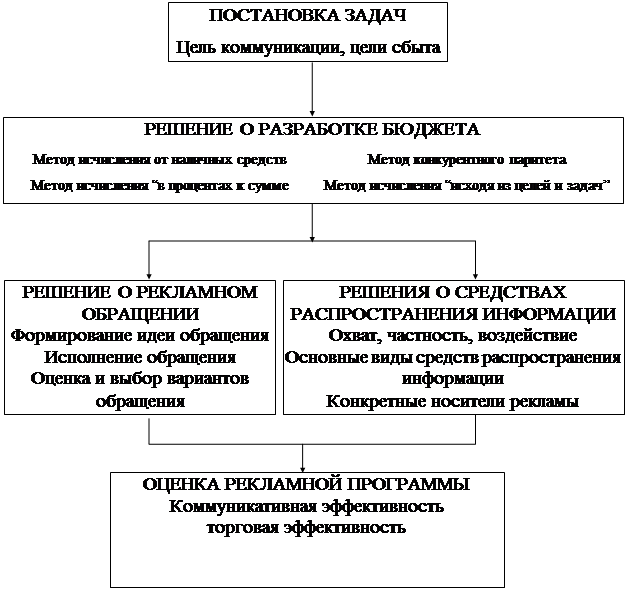
0 комментариев